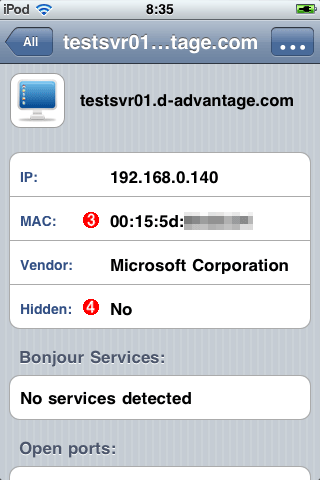第8回 iPod touch/iPhoneで社内ネットワークを監視する
iNetによるネットワーク・スキャン結果の一覧(左)と検出されたマシンの情報(右)デフォルトでは、iPod touch/iPhoneのWi-Fiで接続中のサブネット全体がスキャンされる。この例では左側画面の左下に表示されているように、48台のネットワーク機器が検出された。 (1)スキャン対象のネットワークを変更するには、これをタップして表示される画面で、スキャンするIPアドレスの範囲を指定する。 (2)検出されたネットワーク機器の一覧から1つ選んでタップすると、その機器の詳細情報(右側の画面)が表示される。 (3)検出されたMACアドレス。 (4)pingに応答する機器では、このように「Hidden: No」と表示される。